如何在CAD中绘制箭头?
发表时间:2020年7月17日 星期五
很多人问CAD中箭头是怎么画的,一些人为了画一个箭头直接用三角形代替,但是那样操作不是正规的箭头,在CAD中也不是一个整体,修改起来也较为繁琐,那么该如何在CAD中绘制箭头呢?
使用工具:迅捷CAD编辑器专业版
免费下载
一、直线箭头
1、启动迅捷CAD编辑器专业版,在软件底部找到的正交开关,查看是否处于打开状态,如果不是,请打开正交开关。
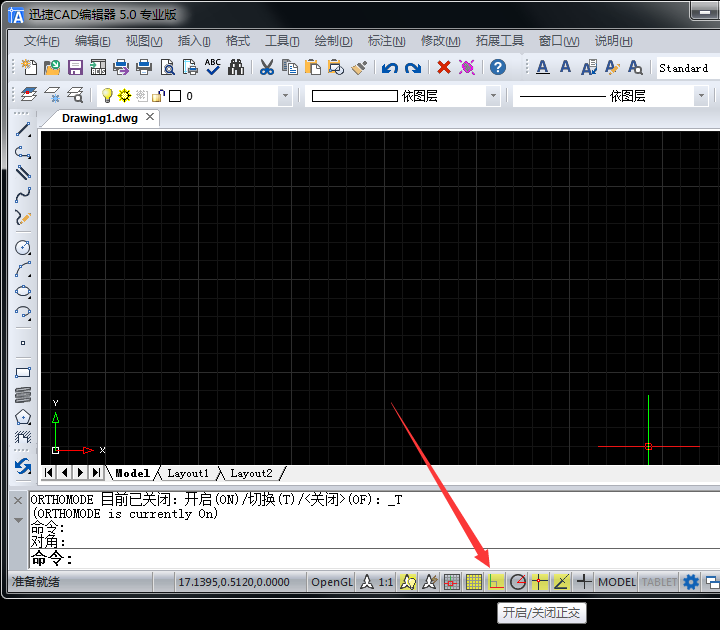
2、在命令行输入Pline,在弹出的菜单中选择第一个命令或是按回车键调用该命令。
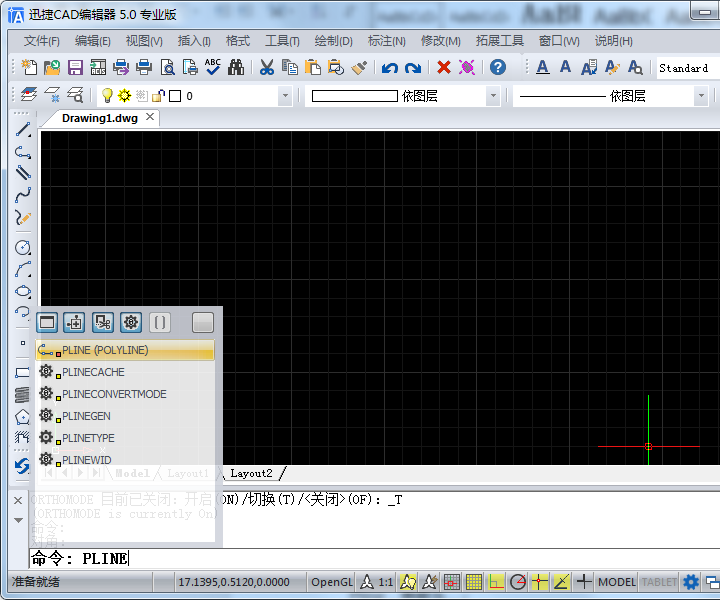
3、在CAD中选择一个起点,然后确定下一点(线段断点),绘制箭头的直线部分。

4、完成直线绘制后,在菜单栏中选择“宽度”,在命令行输入起始宽度和终止宽度,然后指定箭头的下一个点,按回车键就可以得到一个指定的箭头了。

二、弯曲箭头
1、同样在命令行输入pli,按回车键,调用箭头命令后,画一条直线,然后在菜单栏选择“绘制圆弧”,或是在命令行输入A按回车键。
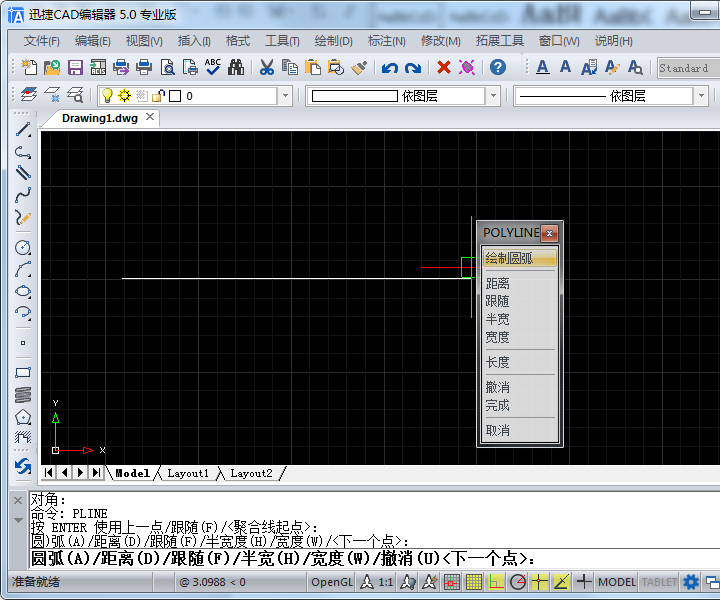
2、点击角度,在命令行输入圆弧角度,这里我们输入80,按回车键;接着指定圆弧的下一点,然后在菜单栏选择“宽度”(命令行输入W也可),输入起始宽度和终止宽度,点击角度,在命令行同样将角度调整为80,按回车键,然后确定箭头的端点,按回车键即可。
















